
有時去到一家從未去過的咖啡店或餐廳,我們會詢問店家有沒有提供無線網路 Wi-Fi 熱點,大多數店家都會使用電話或是連號數字做為無線網路密碼,很多則寫在菜單、吧檯或是餐桌上,有沒有更快、更直覺的的方式讓顧客使用店家提供的 Wi-Fi 呢?之前介紹過一些服務能將網路連線轉為 QR code,使用者掃描後就能快速連線:
- 提供免費 Wi-Fi?Waflee 產生可快速連線至無線網路的 QR Code 模版
- My WiFi Sign 產生具有無線網路名稱、連線密碼和 QR Code 資訊標示
- QiFi 將 Wi-Fi 無線網路轉為 QR Code 掃描立即加入無須手動輸入密碼
本文要介紹的「WiFi Card」是一個開放原始碼專案,可以將無線網路 WiFi 連線資訊預先設定好並轉為 QR code 圖片,當使用者透過手機相機掃描後就能快速連線、加入特定無線網路,省去手動輸入密碼的時間。
WiFi Card 提供多國語言介面(包括繁體中文、簡體中文),也能選擇是否要反轉 WiFi 連接卡、隱藏密碼或隱藏 SSID,不過對電腦使用者來說可能無法透過掃描 QR code 加入無線網路,建議還是在連線卡顯示無線網路名稱及密碼資訊。
WiFi Card
https://wificard.io/
使用教學
STEP 1
開啟 WiFi Card 網站後會看到這項服務說明,簡單來說,可以預先設定 WiFi 無線網路連線的網路名稱、密碼,轉 QR code 圖片讓其他人透過掃描方式快速加入無線網路,當然這個過程不會儲存任何記錄在伺服器,也沒有追蹤、分析或是任何足以識別的個人資訊。
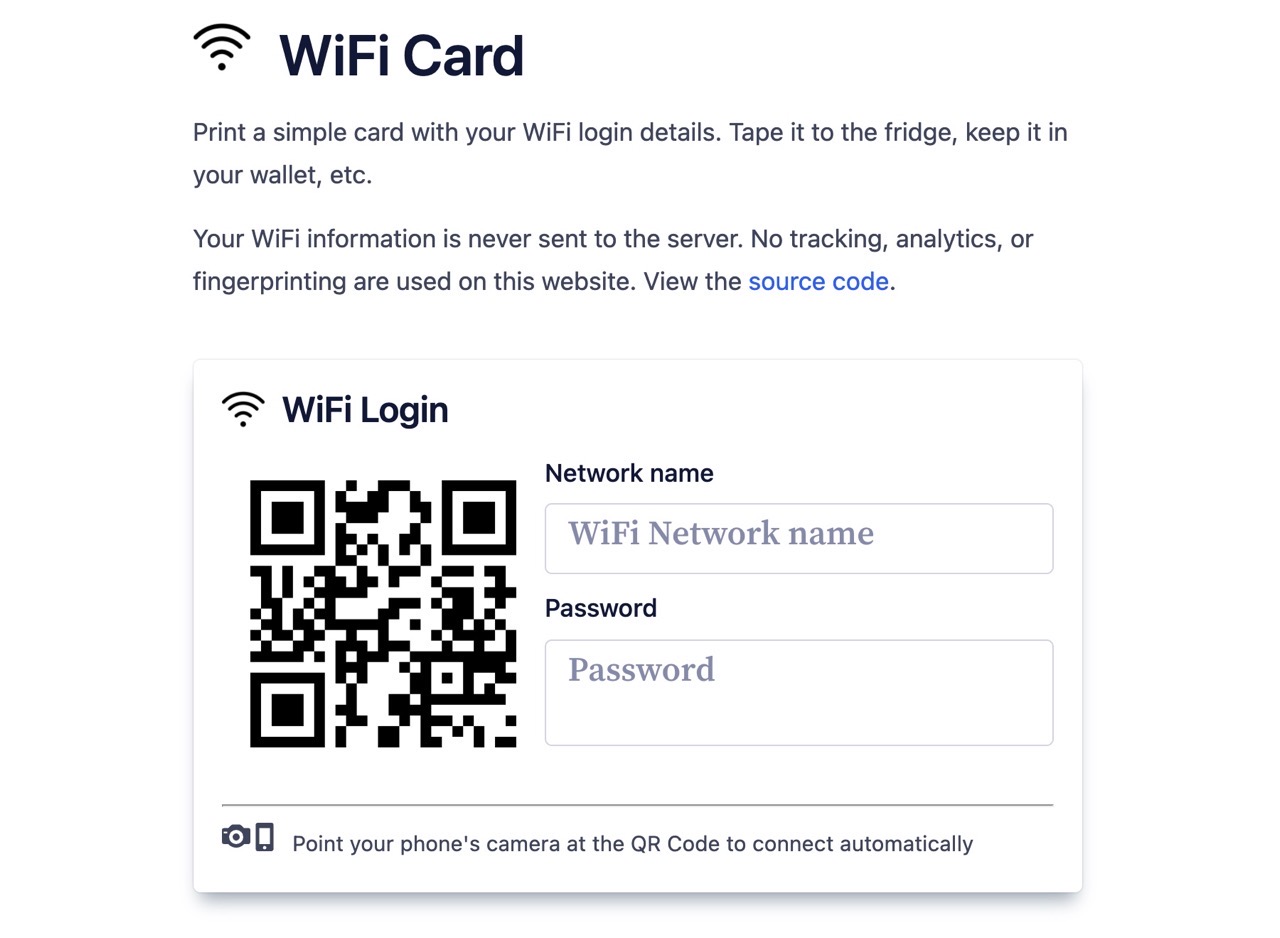
STEP 2
透過下方的語言選項可切換為繁體中文,不過是香港用語,台灣使用者可能會看不懂。此外,還能翻轉連線登入卡、隱藏 WiFi 密碼、隱藏 SSID 或設定加密選項。
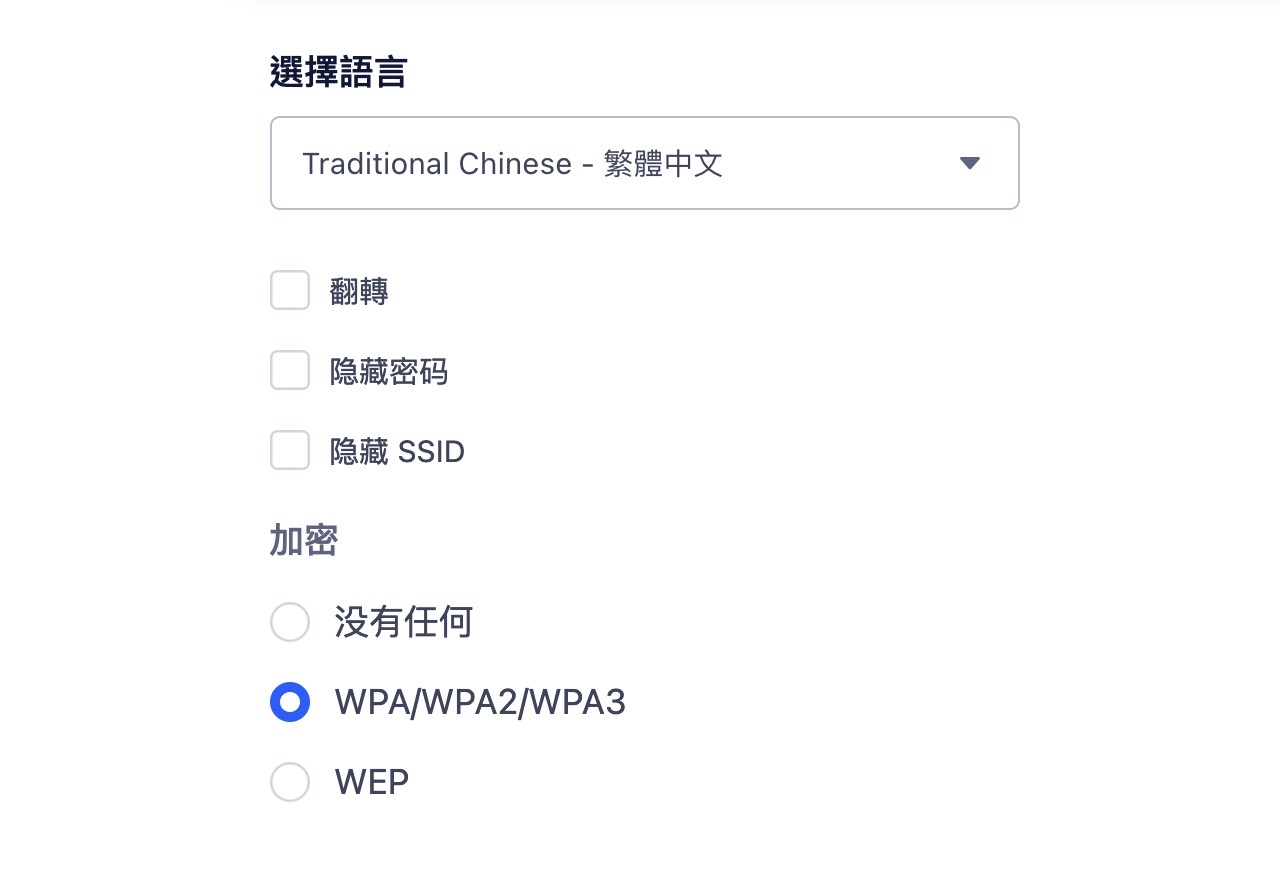
STEP 3
在 WiFi 連接卡設定好店家自己的網路名稱(WiFi 連線熱點)、密碼,就能快速產生對應的 QR code 圖片,讓顧客在掃描 QR code 後快速連線到店家提供的免費無線網路。
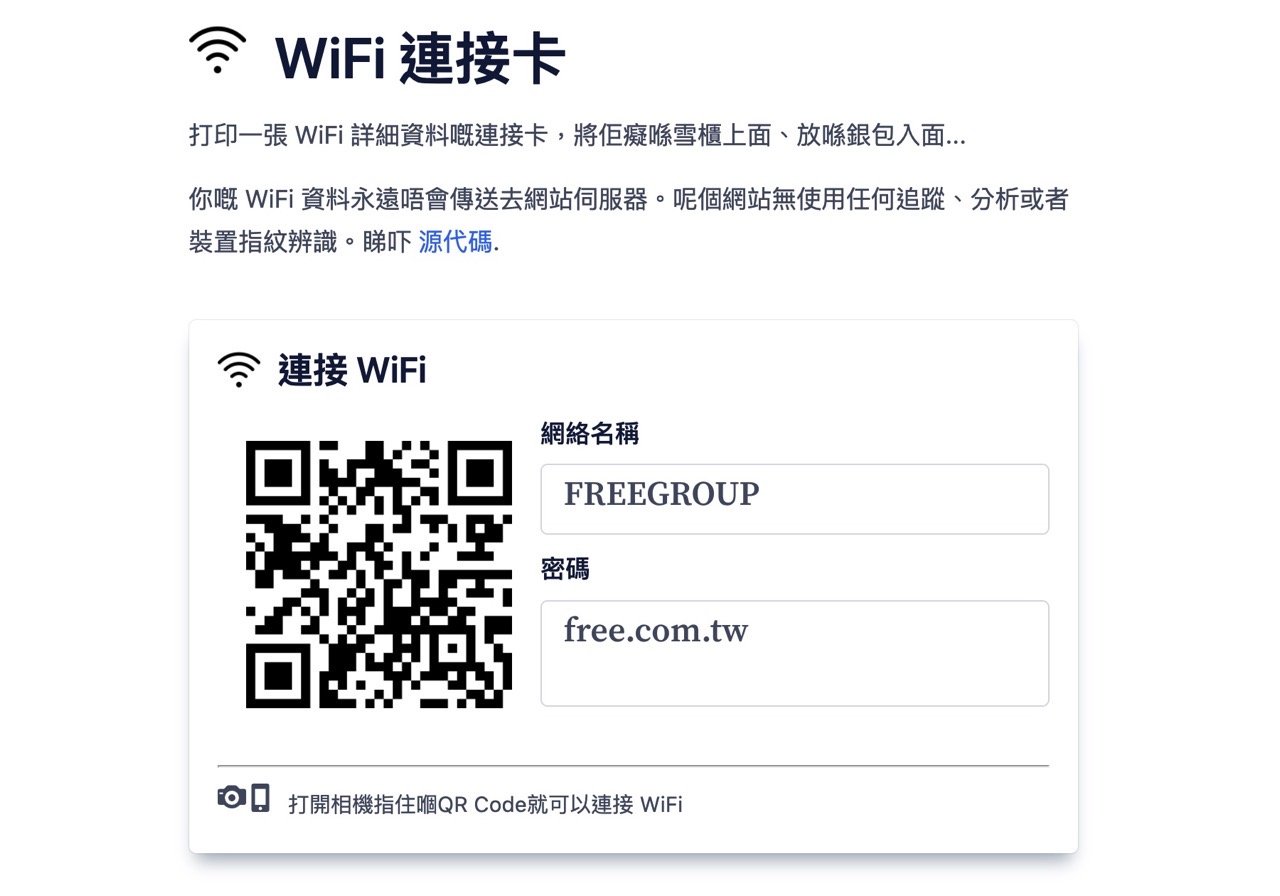
如果前面說明所述,店家也能依照需要翻轉連接卡、隱藏密碼或 SSID 資訊。
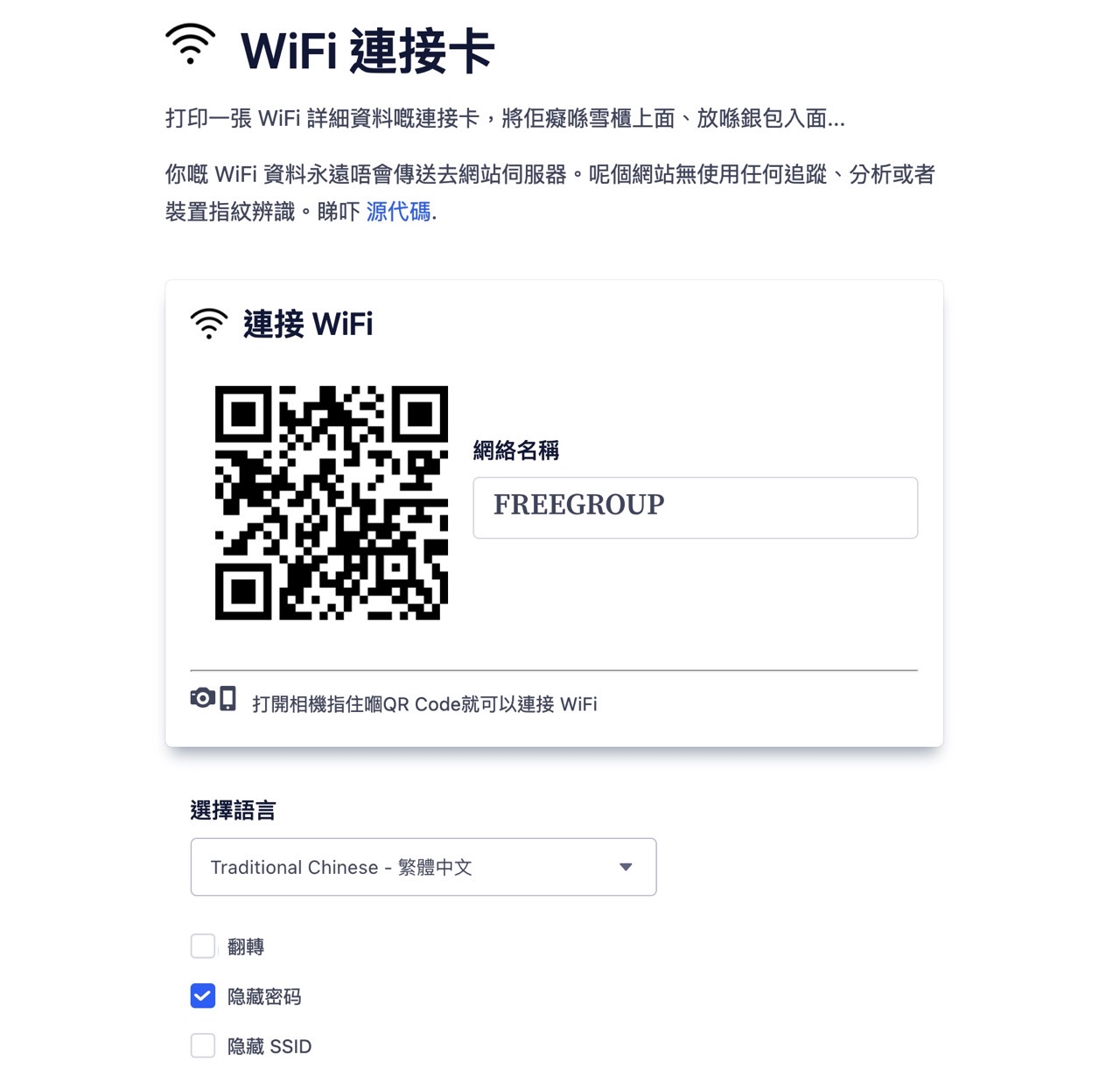
STEP 4
最後點選頁面下方的「打印」將 WiFi Card 也就是無線網路連接卡匯出為 PDF 格式,只要列印出來、放在醒目位置讓顧客掃描即可快速加入無線網路。
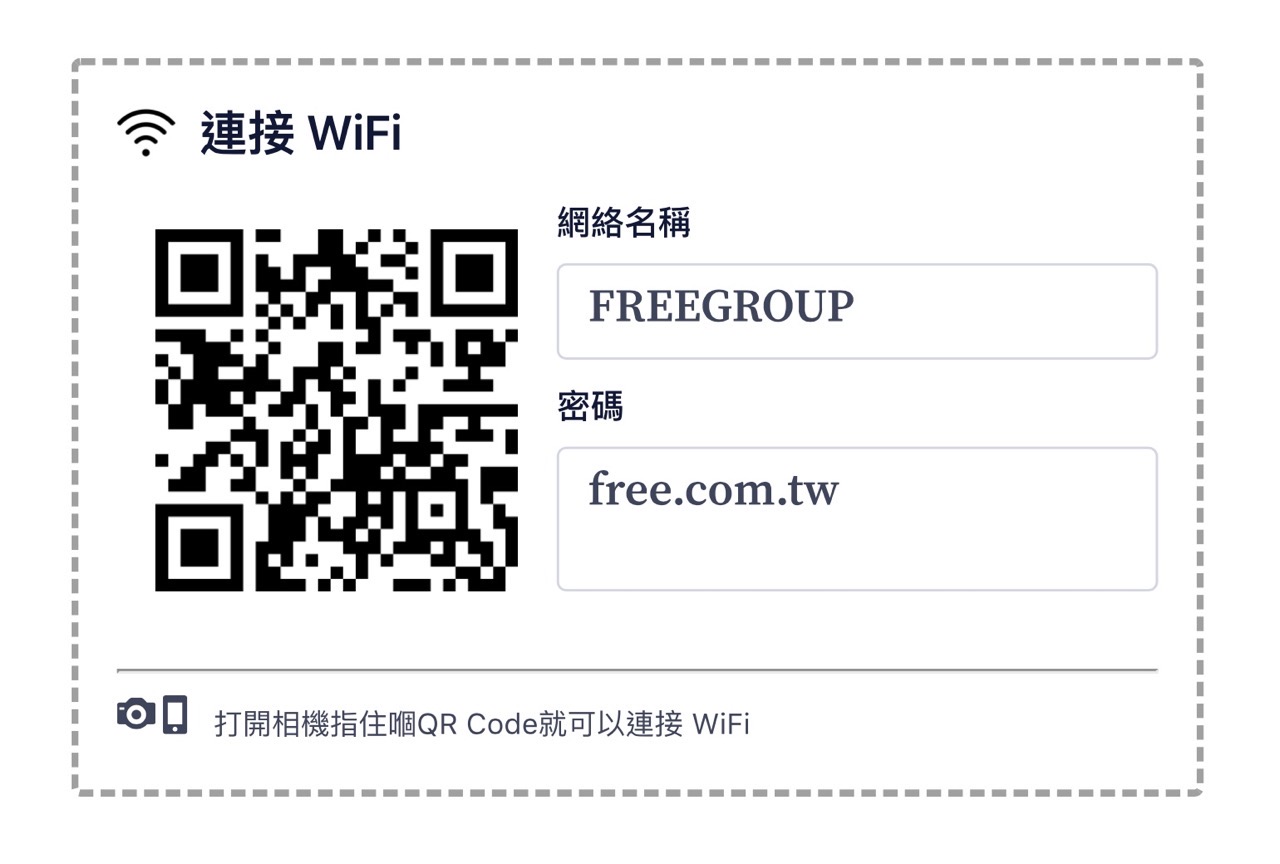
值得一試的三個理由:
- 將無線網路連線名稱和密碼轉為 QR code
- 開放原始碼專案,可以從 GitHub 頁面找到相關檔案
- 支援多國語言也能翻轉、隱藏無線網路密碼或 SSID 資訊








